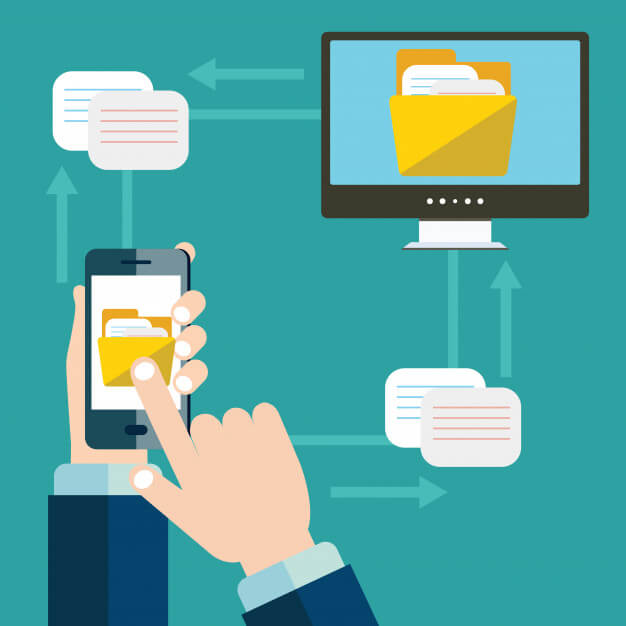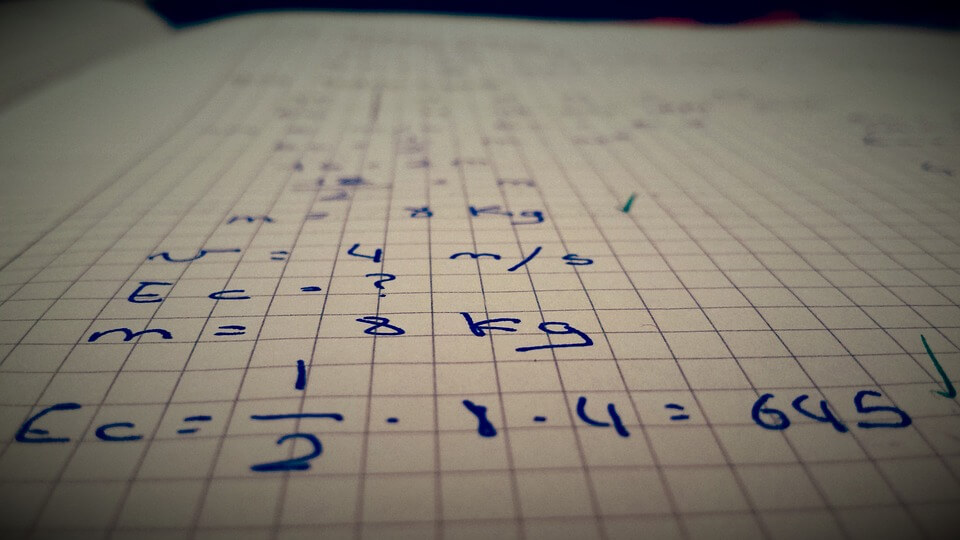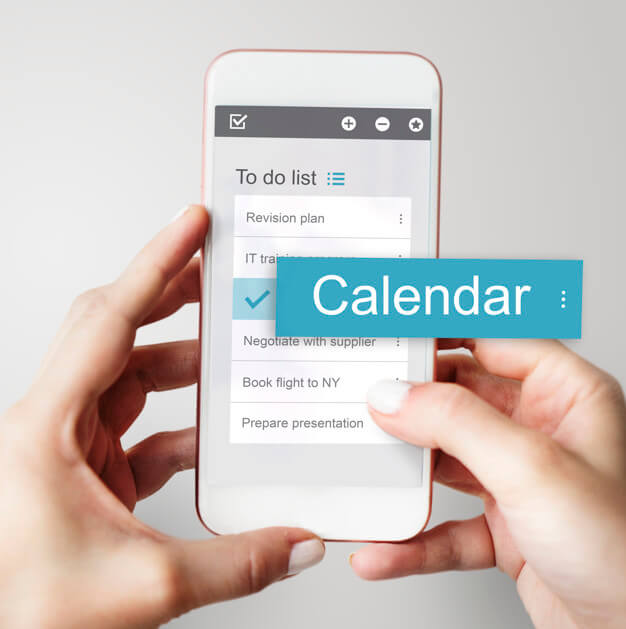Si lo que deseas es disfrutar de las programaciones de Netflix en su máxima calidad, sin imágenes recortadas o aumentadas, has llegado al sitio ideal. Pues aquí te ayudaremos a configurar el contenido visual.
La gran popularidad de este servicio de streaming se mantiene hoy en día, no solo por su interesante catálogo, sino también gracias a su capacidad de ser configurado según las preferencias de sus usuarios. Acoplándose perfectamente a lo necesario y justo para los dispositivos en los que se utiliza la cuenta de Netflix.
Por eso, en esta oportunidad queremos enseñarte cómo puedes cambiar o ajustar la imagen de las programaciones disponibles en Netflix. Un procedimiento sencillo y que podrás realizar en poco tiempo ya sea desde tu celular móvil, portátil o TV.
Lo cierto es que al aprender este proceso, estarás listo para ajustar la resolución o calidad de imágenes; así como y también ampliar, recortar o fijar la imagen, e incluso, ahorrar datos, entre otros beneficios.
Conoce tu plan de Netflix
Antes de realizar cualquier ajuste en la imagen del contenido que deseas visualizar, es importante conocer y determinar los accesos y restricciones que permite el plan que has escogido para la suscripción de tu cuenta de Netflix. Ya que a partir del plan contratado, podrás realizar ciertos cambios en las imágenes.
Si ya conoces el plan suscrito, ya sea básico, estándar o premium, podrás avanzar con la configuración de la imagen tanto en móviles como en Netflix versión PC y TV. Luego de ello, será necesario la modificación de la calidad de todas las descargas, esto es con el fin de que no ocupen un gran espacio en tu dispositivo.
Resolución de imagen en Netflix: plan, conexión a internet y ajustes
La resolución va de la mano con el plan que has elegido para tu suscripción, puesto que a partir de ello podrás visualizar el contenido en definición estándar (SD), alta definición (HD) o ultra alta definición (UHD). Sin embargo, existe un factor determinante para que la calidad de la imagen así sea.
Este factor es, nada más y nada menos, que la conexión a internet con la que dispongas en un determinado momento cuando decidas disfrutar de estos servicios de streaming. Por lo tanto, debes considerar los tres planes de Netflix si buscas una máxima resolución de imagen.
Cómo ajustar resolución de imagen de Netflix para Android
Esto es sumamente sencillo, para ello deberás iniciar sesión en tu cuenta de Netlix desde tu móvil Android. Una vez dentro de la cuenta, deberás presionar en tu foto de perfil que se encuentra en la parte superior derecha.
Luego, procederás a deslizar hacia abajo y encontrar la opción de Cuentas. Ahora, podrás continuar deslizando hacia abajo hasta encontrar el apartado de Perfil y control parental, y después presionar en tu perfil.
Posteriormente en el menú, deberás presionar sobre Configuración de reproducción para seleccionar la calidad imagen que desees configurar. Finalmente, selecciona la calidad de la imagen, bien sea automático, bajo, mediano o demasiado alto.
Cómo ajustar resolución de imagen de Netflix para portátiles o PC
Este procedimiento es muy parecido e igual de rápido y sencillo que el antes mencionado. Para ello deberás acceder a tu cuenta, entrar en tu perfil y en el menú desplegable, hacer clic o presionar sobre la opción de Configuración de En PC.
Seguidamente deslizarás hacia debajo, pero antes, escoge la calidad de imagen a configurar: automático, bajo, y mediano. ¡Y listo!
Estos mismo pasos los podrás aplicar para mejorar la imagen en un PS4, Smart TV, Android TV, entre otros dispositivos.
Imagen de Netflix aumentada o muy pequeña: ¿Qué impide?
Cuando el contenido que se muestra desde una PC o teléfono móvil está muy aumentado, o por el contario, los extremos se ven como cortados, entonces se trataría de que la configuración de salida del vídeo no es la correcta.
En esta ocasión te ayudaremos a reestablecer la configuración de la imagen cuando está aumentada al 100%. Los pasos a seguir son:
- En portátil con Windows o Chromebook, deberás presionas Ctrl + 0.
- Por otro lado, en Mac se realiza presionando el Comando + 0.
De esta misma manera será posible realizar configuraciones de imagen en otros dispositivos donde mantengas tu cuenta de Netflix activa.